Samouczek dotyczący tworzenia filmów w zwolnionym tempie na iPhonie i Macu
iMovie to program, który jest preinstalowany na każdym urządzeniu z systemem iOS i Mac. Po dokonaniu płatności jest nadal dostępny dla klientów korzystających z komputerów z systemem Windows. Ta aplikacja zawiera szeroką gamę przydatnych narzędzi do edycji wideo, w tym opcje przycinania wideo, przycinania dźwięku i filtrowania. Ponadto iMovie działa dobrze, gdy zostanie poproszony o spowolnienie filmu. Ten artykuł wyjaśnia jak zrobić wideo w zwolnionym tempie w iMovie na iPhonie i Mac. Pokażemy Ci również drugie, mniej skomplikowane i mniej restrykcyjne podejście do spowalniania filmów online. Czytaj dalej, aby uzyskać więcej informacji.

ZAWARTOŚĆ STRONY
Część 1. Czy możesz zrobić zwolnione tempo w iMovie?
iMovie jest dobrze znany z wielu funkcji i narzędzi do edycji, z których wszystkie odgrywają zasadniczą rolę w tworzeniu wyjątkowych filmów i filmów. iMovie jest dostępny na urządzeniach macOS i iOS. Jednym z wielu jego zastosowań jest przekształcanie wideo o normalnej prędkości w zwolnionym tempie, co jest głównym celem tej konkretnej sesji.
1. iMovie na iPhone'a
Krok 1: Uruchom aplikację iMovie na swoim urządzeniu mobilnym. Podczas uruchamiania aplikacji należy przejść do Plik menu i wybierz Nowy projekt opcja. Użyj Film opcję, którą można znaleźć w menu, aby dokonać wyboru.
Krok 2: Nadszedł czas, aby przesłać film z galerii zapisanej na komputerze lokalnym. Po wybraniu pliku wideo, którego chcesz użyć, przejdź do menu i wybierz opcję oznaczoną Utwórz film.
Krok 3: Następnie dotknij samego filmu, aby uzyskać dostęp do narzędzi, które umożliwiają zmianę przesłanego filmu. Aby uzyskać dostęp do opcji narzędzia Szybkość, przesuń palcem w prawo, aż do niego dotrzesz. Następnym krokiem jest rozpoczęcie zmniejszania prędkość wideo, przesuwając suwak w lewo, który można znaleźć na dole ekranu.
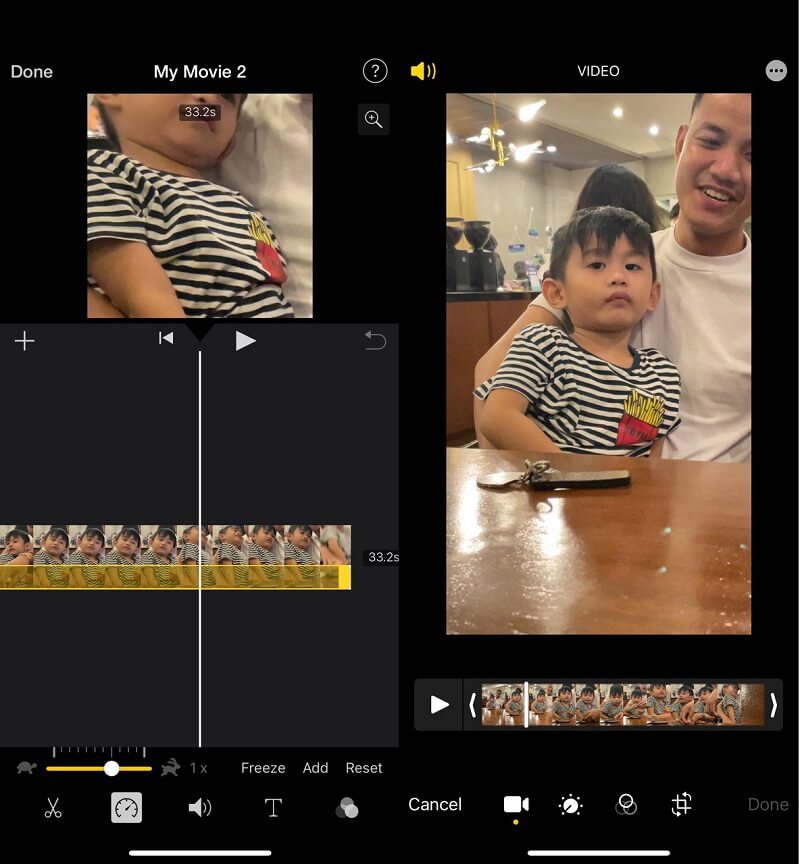
2. iMovie dla komputerów Mac
Krok 1: Uruchom program iMovie na komputerze Mac, a następnie wybierz opcję oznaczoną Tworzyć nowe. Następnie wybierz Film chcesz oglądać z wyboru alternatyw, które zostały pokazane. Po wyświetleniu głównego interfejsu iMovie możesz rozpocząć importowanie wideo po kliknięciu przycisku Import przycisk. Aby zaimportować multimedia, musisz kliknąć przycisk, który wygląda jak strzałka skierowana w dół. Otworzy Importować media okno.
Krok 2: Po przesłaniu pliku wideo możesz umieścić go na osi czasu, przeciągając go w dół za pomocą myszy. Następnie wybierz wideo, klikając oś czasu. Następnie wybierz Prędkość symbol na samej górze podglądu. Przyspieszy to wideo.
Krok 3: Następnie wybierz Powolny z menu oznaczonego Prędkość klikając przycisk strzałki u dołu ekranu, aby odsłonić menu. Ostatnim krokiem jest wybranie poziomu zwolnionego tempa, który chcesz zastosować do swojego filmu.
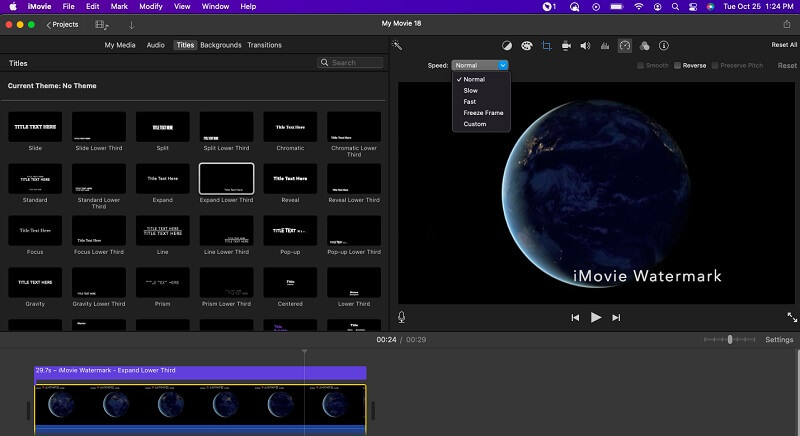
Część 2. Jak zrobić wideo w zwolnionym tempie w systemie Windows
Spójrzmy prawdzie w oczy: iMovie nie jest jedynym oprogramowaniem do edycji wideo. Istnieje wiele innych opcji, które nie są tak trudne w użyciu i mają mniej ograniczeń. Jeśli chodzi o proces spowalniania wideo, Vidmore Video Converter, który jest poświęcony oferowaniu najlepszych usług do edycji filmów, jest fantastyczną alternatywą. Co więcej, umożliwia zmianę dźwięku w filmie, aby był przyjemniejszy, nawet po przekonwertowaniu. Jest to unikalna funkcja, którą oferuje ten program. A co z wyświetlaniem na nim wideo? Jest dostarczany z tym pakietem wideo, który oferuje szeroki wybór opcji poprawy jakości wideo. Wyobraź sobie, że zapewni kontrolę nad formatem wyjściowym oraz jakością, rozdzielczością, koderem i liczbą klatek wideo!
Narzędzie do edycji wideo oferowane przez Vidmore spełnia wszystkie Twoje wymagania. Wystarczy przesłać wideo, wybrać odpowiednią prędkość i wyeksportować, jeśli chcesz spowolnić film lub tylko jego część. Alternatywne zmiany są również dość proste do wdrożenia. Filmy można również łączyć, przycinać, przycinać, a nawet nakładać filtry za naciśnięciem jednego przycisku.
Krok 1: Poczekaj, aż instalacja narzędzia zostanie zakończona, zanim przejdziesz dalej. Następnie musisz umożliwić działanie programu uruchamiającego na urządzeniu z systemem Windows lub Mac.
Po uruchomieniu Vidmore Video Converter na urządzeniu przejdź do głównego interfejsu programu, a następnie wybierz opcję Toolbox. Następnie wybierz Kontroler prędkości wideo narzędzia, klikając go. Po zakończeniu korzystania z narzędzia zostaniesz poinstruowany, aby wybrać Plus symbol wewnątrz poniższego pola, aby przesłać swój film.
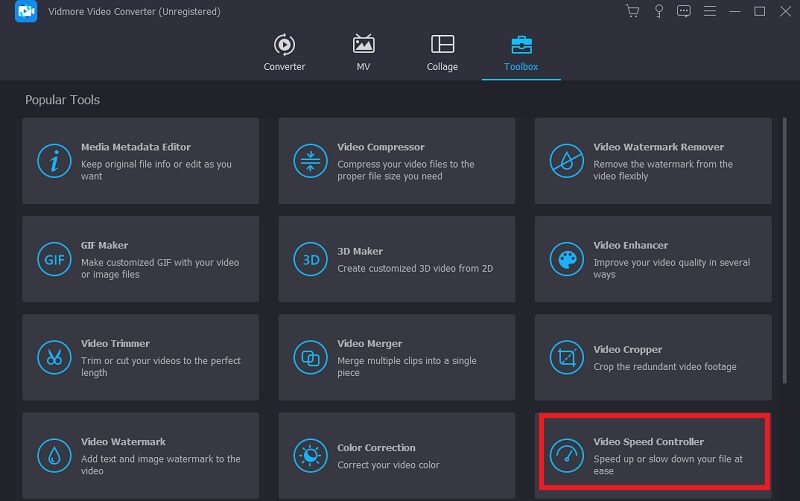
Krok 2: Wybierz w tej chwili szybkość z zakresu od 0,125x do 0,75x, aby spowolnić tempo filmu. Po dokonaniu wyboru możesz zobaczyć demo, klikając Grać przycisk.
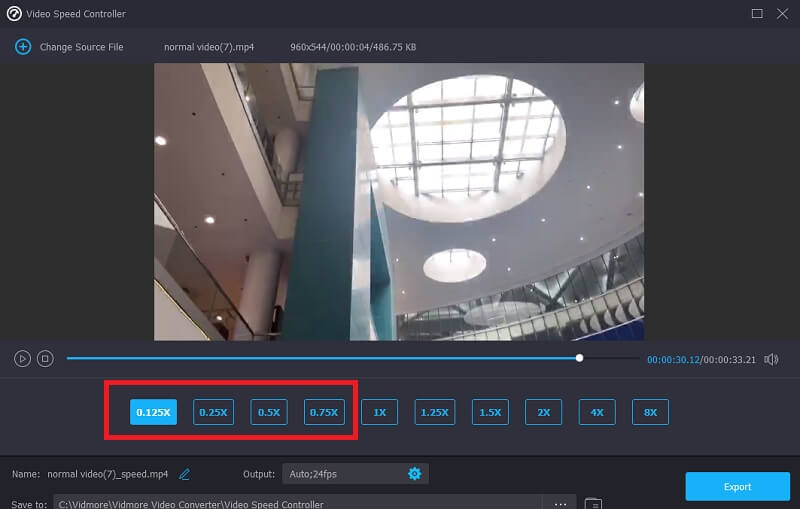
Następnie możesz poprawić jakość pliku wideo, dostosowując parametry wyjścia. Po dokonaniu niezbędnych modyfikacji należy kliknąć ok przycisk po kliknięciu Coggle symbol.
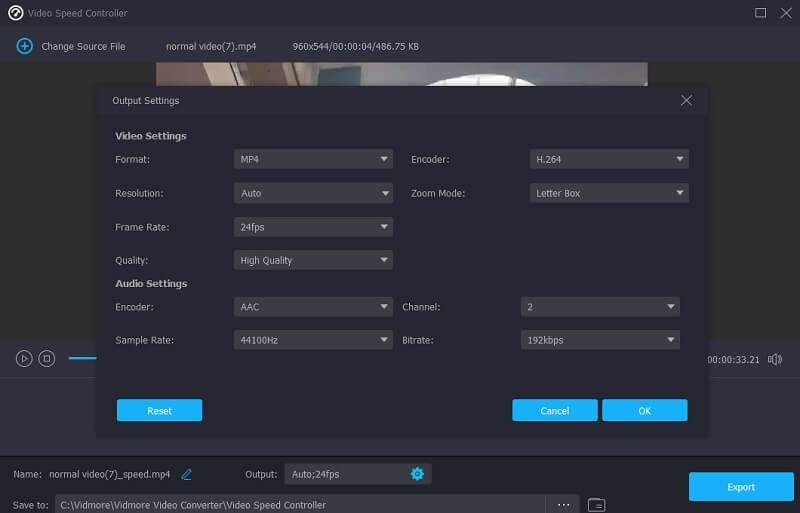
Krok 3: Musisz kliknąć Eksport opcję i pobierz zmieniony klip wideo.
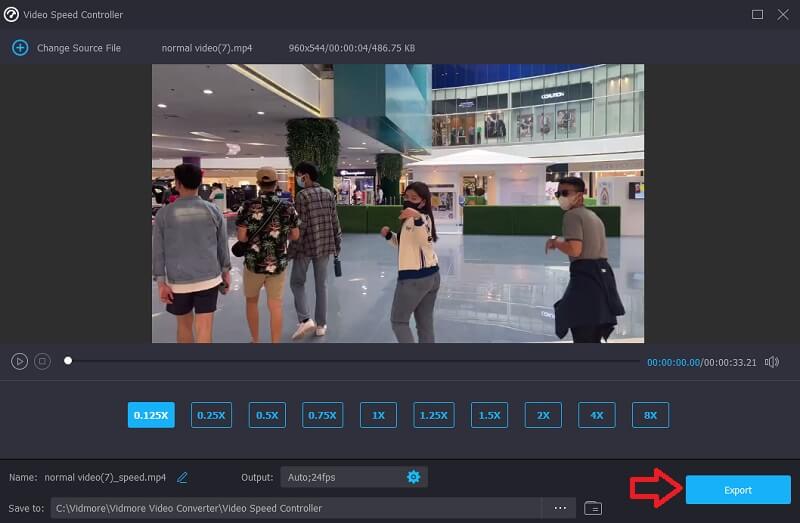
Część 3. Często zadawane pytania dotyczące tworzenia zwolnionego tempa w iMovie
Jakie rodzaje plików wideo można edytować za pomocą iMovie firmy Apple?
Podczas pracy z iMovie niezbędna jest znajomość formatów plików, które mogą być importowane i eksportowane. Prawdopodobnie chcesz poznać najważniejsze formaty wideo i audio obsługiwane przez iMovie, prawda? Musisz wiedzieć, że iMovie jest zgodny z formatami plików MPEG-4, MPEG-2, DV, MOV i M4V.
Jak spowolnić film w iMovie bez zmiany dźwięku?
W pierwszym kroku rozdziel audio i wideo na osobne ścieżki. Musisz wybrać ścieżkę wideo, a następnie użyć przycisku Prędkościomierz, aby zmienić tempo. W żaden sposób nie zmieni dźwięku.
Dlaczego iMovie nie pozwala mi zmienić prędkości?
Musisz upewnić się, że projekt filmu iMovie został utworzony na Twoim iPhonie lub komputerze Mac. Następnie zaimportuj wideo i odtwarzaj je z inną prędkością. Ponadto, aby rozwiązać ten problem, musisz zaktualizować oprogramowanie i iMovie do najnowszej wersji.
Wniosek
W tym przewodniku dowiesz się, jak możesz zrobić zwolnione tempo w iMovie na urządzeniach operacyjnych iPhone i Mac. Ponieważ iMovie jest fabrycznie zainstalowany na urządzeniach Apple, dostosowanie szybkości filmu za pomocą tego programu jest najszybszą i najprostszą metodą. Vidmore Video Converter to najdoskonalsza alternatywa dla iMovie dla użytkowników Windows, którzy chcą tworzyć wolne lub szybkie filmy na swoich komputerach.


